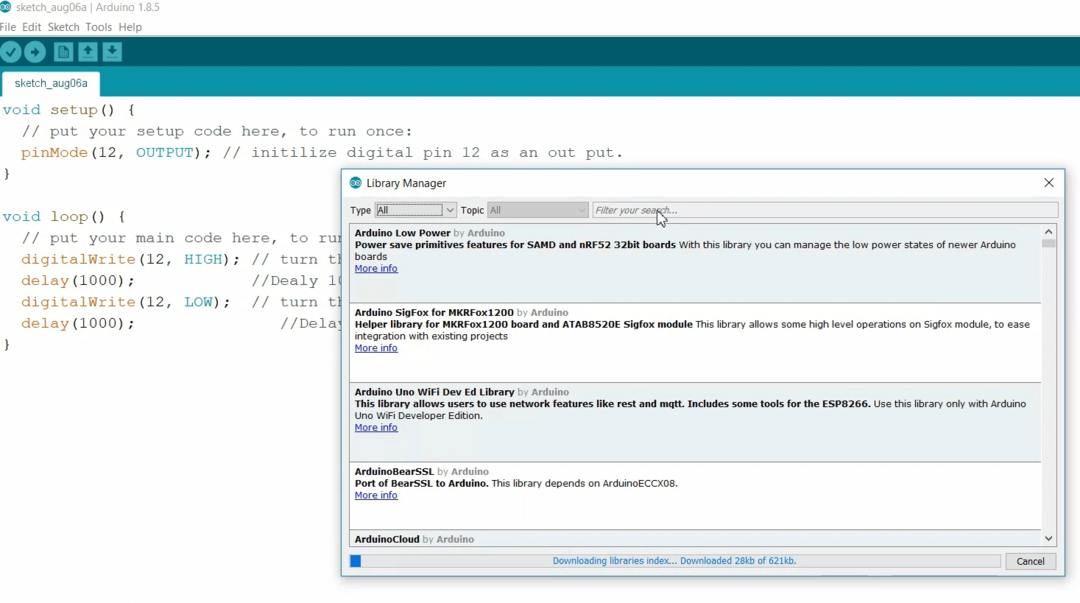यहां बताया गया है कि अगर वे विंडोज 10 या 11 में दिखाने में विफल रहते हैं तो आसानी से Arduino पोर्ट का पता कैसे लगाया जा सकता है
- यदि एक Arduino पोर्ट नहीं दिख रहा है, तो आपका USB कनेक्शन दोषपूर्ण हो सकता है या पोर्ट पूरी तरह से अक्षम हो सकते हैं।
- हम आपको दिखाएंगे कि कैसे Arduino में पोर्ट को सक्षम करना है और इसे डिवाइस मैनेजर में देखें।
- यदि Arduino किसी पोर्ट का पता लगाने में विफल रहता है, तो आपको ड्राइवरों को अपडेट या पुनर्स्थापित करने की आवश्यकता हो सकती है।

एक्सडाउनलोड फ़ाइल पर क्लिक करके स्थापित करें
यह सॉफ़्टवेयर आपके ड्राइवरों को सक्रिय और चालू रखेगा, इस प्रकार आपको सामान्य कंप्यूटर त्रुटियों और हार्डवेयर विफलता से सुरक्षित रखेगा। 3 आसान चरणों में अब अपने सभी ड्राइवरों की जाँच करें:
- ड्राइवरफिक्स डाउनलोड करें (सत्यापित डाउनलोड फ़ाइल)।
- क्लिक स्कैन शुरू करें सभी समस्याग्रस्त ड्राइवरों को खोजने के लिए।
- क्लिक ड्राइवरों को अपडेट करें नए संस्करण प्राप्त करने और सिस्टम खराब होने से बचने के लिए।
- DriverFix द्वारा डाउनलोड किया गया है 0 इस महीने के पाठक।
विकास बोर्ड जैसे SparkFun RedBoard के लिए अरुडिनो विशेष ड्राइवर या कोड की आवश्यकता होती है जो आपके पीसी को उनके साथ इंटरैक्ट करने देता है। यदि आपके पीसी पर Arduino पोर्ट दिखाई नहीं दे रहा है, तो आप सही जगह पर हैं।
हम आपको दिखाएंगे कि कैसे Arduino में एक पोर्ट को सक्षम करना है, और अपने विंडोज, या मैक ओएस पर Arduino पोर्ट ड्राइवरों को ठीक से अपडेट या इंस्टॉल करना है।
आइए देखें कि शुरू करने के लिए पोर्ट अक्षम क्यों है या अब Arduino में दिखाई दे रहा है।
मेरा Arduino पोर्ट क्यों नहीं मिला?
- दोषपूर्ण यूएसबी केबल या कनेक्शन
- पोर्ट ड्राइवर बहिष्कृत या दूषित हैं
- ड्राइवर स्थापित नहीं हैं
अब, उपयोगकर्ताओं को इसके साथ काफी समय तक कठिन समय का सामना करना पड़ा है। आइए जल्दी से कुछ सबसे सामान्य मुद्दों पर ध्यान दें:
- Arduino पोर्ट विंडोज 10, विंडोज 11 या मैक नहीं दिखा रहा है
- Arduino पोर्ट का पता नहीं चला, कोई पोर्ट नहीं खोजा गया या पोर्ट को नहीं पहचाना गया
- सीरियल पोर्ट Arduino का चयन नहीं किया
- Arduino USB, OTA, NANO पोर्ट दिखाई नहीं दे रहा है
- Arduino IDE में पोर्ट नहीं दिख रहा है
- डिवाइस मैनेजर में Arduino पोर्ट नहीं दिख रहा है
- Arduino पोर्ट धूसर हो गया
मैं Arduino पोर्ट कैसे सक्षम करूं?
- मेरा Arduino पोर्ट क्यों नहीं मिला?
- मैं Arduino पोर्ट कैसे सक्षम करूं?
- 1. सत्यापित करें कि पोर्ट बोर्ड और पीसी दोनों पर सक्षम हैं
- 2. Arduino ड्राइवरों को अपडेट करें
- 3. Arduino पोर्ट ड्राइवर स्थापित करें
- 3.1। विंडोज़ पर Arduino ड्राइवर स्थापित करें
- 3.2। Mac पर Arduino पोर्ट ड्राइवर स्थापित करें
1. सत्यापित करें कि पोर्ट बोर्ड और पीसी दोनों पर सक्षम हैं
अरुडिनो पक्ष:
- सॉफ्टवेयर खोलें और जाएं औजार, फिर एक्सेस करें बोर्ड मेनू.
- पता लगाएँ पोर्ट मेनू और सभी पोर्ट प्रदर्शित करने के विकल्प पर होवर करें (कॉम, क्रमश एलपीटी).
- सत्यापित करें कि क्या कोई बोर्ड उस पोर्ट से जुड़ा है जिसमें आप रुचि रखते हैं (पोर्ट के बाद नाम दिखाया जाएगा)।
- यदि नहीं, तो सुनिश्चित करें कि आपका बोर्ड कंप्यूटर से जुड़ा है और सॉफ़्टवेयर को पुनरारंभ करें।
पीसी पक्ष:
- खोलें डिवाइस मैनेजर और के लिए सिर देखना टैब।
- चुनना छिपे हुए उपकरण दिखाएं ड्रॉप-डाउन मेनू से।

- पता लगाएँ बंदरगाहों अनुभाग और इसे COM, क्रमशः LPT पोर्ट की पहचान करने के लिए विस्तारित करें।

अगर आपको और मदद की जरूरत है डिवाइस मैनेजर में छिपे हुए डिवाइस कैसे दिखाएं, हमारे पास आपके लिए कुछ अतिरिक्त टिप्स हैं।
2. Arduino ड्राइवरों को अपडेट करें
- स्टार्ट मेन्यू खोलें, और टाइप करें डिवाइस मैनेजर सर्च बार पर।
- नई विंडो खोलने के लिए डिवाइस मैनेजर आइकन पर क्लिक करें।
- नीचे स्क्रॉल करें सॉफ्टवेयर उपकरण और विस्तृत करने के लिए क्लिक करें।
- डबल क्लिक करें अनजान अरुडिनो डिवाइस के लिए गुण खिड़की प्रदर्शित करना।
- का चयन करें चालक टैब, और क्लिक करें ड्राइवर अपडेट करें.
-
चुने ड्राइवरों के लिए स्वचालित रूप से खोजें विकल्प।

- विंडोज अपडेट होना शुरू हो जाएगा।
- यह सुनिश्चित करने के लिए कि ड्राइवर सही तरीके से अपडेट किया गया था, एक अंतिम जाँच चलाएँ।
विशेषज्ञ युक्ति:
प्रायोजित
कुछ पीसी मुद्दों से निपटना कठिन होता है, खासकर जब यह दूषित रिपॉजिटरी या लापता विंडोज फाइलों की बात आती है। अगर आपको किसी त्रुटि को ठीक करने में परेशानी हो रही है, तो आपका सिस्टम आंशिक रूप से खराब हो सकता है।
हम रेस्टोरो को स्थापित करने की सलाह देते हैं, एक उपकरण जो आपकी मशीन को स्कैन करेगा और यह पहचान करेगा कि गलती क्या है।
यहाँ क्लिक करें डाउनलोड करने और मरम्मत शुरू करने के लिए।
यदि आपके Arduino ड्राइवर अप टू डेट नहीं हैं, तो आपको आमतौर पर Arduino पोर्ट दिखाई नहीं देंगे। उन्हें तदनुसार अपडेट करें।
हालाँकि, यदि यह विधि विफल हो जाती है, तो आपको समस्या को ठीक करने के लिए Arduino ड्राइवर को पुनर्स्थापित करना होगा।
- विंडोज 10 के लिए Arduino IDE डाउनलोड करें
- पीसी के लिए 6 सर्वश्रेष्ठ Arduino सिमुलेटर आज उपयोग करने के लिए
- विंडोज 10/11 पर Arduino की समस्याओं को कैसे ठीक करें
- FIX: Arduino को इस स्कोप एरर में घोषित नहीं किया गया था
3. Arduino पोर्ट ड्राइवर स्थापित करें
अगले समाधान आपको विंडोज़ और मैकोज़ पर ड्राइवर स्थापित करने के सही तरीके दिखाएंगे।
3.1। विंडोज़ पर Arduino ड्राइवर स्थापित करें
- सर्च बार पर क्लिक करें और टाइप करें डिवाइस मैनेजर. खोलो इसे।
- के अंतर्गत विकल्पों की जाँच करें बंदरगाह कॉम और एलपीटी. आपको लेबल वाला एक खुला बंदरगाह दिखाई देगा अरुडिनो यूएनओ कॉमxx.
- Arduino UNO पर राइट-क्लिक करें कोएमएक्सएक्स और चुनें ड्राइवर अपडेट करें.
- क्लिक करके जारी रखें ड्राइवर सॉफ़्टवेयर के लिए मेरा कंप्यूटर ब्राउज़ करें विकल्प।
- Arduino सॉफ़्टवेयर के ड्राइवर फ़ोल्डर में नेविगेट करें, Arduino.inf ड्राइवर फ़ाइल का पता लगाएं और उस पर क्लिक करें।
- फ़ाइल का चयन करने के बाद, क्लिक करें ठीक.
जब एक Arduino बोर्ड को विंडोज कंप्यूटर में प्लग किया जाता है, तो आपके पीसी के साथ ठीक से संचार करने में सक्षम होने के लिए एक ड्राइवर स्वचालित रूप से इंस्टॉल हो जाता है।
ड्राइवर इसे एक के रूप में कॉन्फ़िगर करता है डिवाइस मैनेजर में वर्चुअल COM पोर्ट। क्या आपको और सहायता की आवश्यकता है Windows पर Arduino सॉफ़्टवेयर और ड्राइवर कैसे स्थापित करें I, हमारे पास आपके लिए कुछ अतिरिक्त टिप्स हैं।
3.2। Mac पर Arduino पोर्ट ड्राइवर स्थापित करें
- अपने Mac OS पर, पर जाएं FTDIUSBSerialDriver_v2_2_18.dmg फ़ाइल।
- उस पर डबल क्लिक करें और चुनें ड्राइवर फ़ाइल जो आपके OS संस्करण से मेल खाती है।
- डब्ल्यूइसे स्थापित करने के लिए एआईटी और क्लिक करें बंद करना.
- अंतिम जाँच के लिए Arduino सॉफ़्टवेयर खोलें।
- के लिए जाओ औजार -> आनुक्रमिक द्वार और ढूंढो यूएसबीसीरियल विकल्प।
यदि आप अपने OS का संस्करण नहीं जानते हैं, तो अपनी स्क्रीन के ऊपरी बाएँ कोने में Apple आइकन पर क्लिक करें और चुनें इस मैक के बारे में.
हम आशा करते हैं कि आप Arduino पोर्ट को ठीक करने में कामयाब रहे जो हमारे समाधान के साथ समस्या नहीं दिखा रहा है।